giovedì 23 gennaio 2025
domenica 10 novembre 2024
Come è possibile associare su un cellulare android l'apertura di un file ad esempio pdf ad uno specifico programma?
lunedì 19 agosto 2024
Aumentare le prestazioni di Windows 10 e Windows 11 su vecchi Pc
domenica 30 giugno 2024
Opposizione all'IA di Meta, Facebook ed Instagram dal 26 giugno 2024
Richiedo, pertanto, di cessare immediatamente il trattamento dei miei dati per le suddette finalità e di non utilizzare i miei dati per l'addestramento o lo sviluppo di sistemi di intelligenza artificiale".
martedì 26 dicembre 2023
Flash immagini OS su USB, schede SD, ecc.
giovedì 16 novembre 2023
Come faccio nelle registrazioni in Audacity in Google Meet o Zoom a registrare anche il microfono in ingresso oltre ai partecipanti collegati?
venerdì 18 agosto 2023
Dove abbiamo pargheggiato? Come salvare la posizione di una strada sul nostro cellulare e ritrovarla velocemente?
Dove abbiamo pargheggiato? Come salvare la posizione di una strada sul nostro cellulare e ritrovarla velocemente? Si può ricorrere a WhatsApp ad esempio e scrivendo il nostro nome fare comparire la scheda del nostro nominativo WhatsSpp. Quando parcheggiamo dobbiamo inviarci la posizione cliccando sulla graffetta e scegliendo il pulsante Location, attivando la posizione attuale. Ricordiamoci di inviare la posizione attuale e non quella in tempo reale, altrimenti la posizione ci seguirà.
martedì 15 agosto 2023
Possiamo stampare un pdf protetto dalla modifica?
lunedì 1 maggio 2023
Come formattare una chiavetta USB non riconosciuta da Windows 10 oppure Windows 11 o successivi?
Ecco come formattare una chiavetta USB non riconosciuta da Windows 10 oppure Windows 11 o successivi:
- Cliccare con il tasto sinistro del mouse su Start per aprire e poi su Tutte le App.
- Fare clic su Strumenti di amministrazione Windows e poi su Gestione computer oppure cercare direttamente "Gestione Computer" grazie alla funzione di ricerca di Windows.
- Cliccare due volte consecutive su Archiviazione e poi su Gestione disco locale.
- Selezionare la chiavetta USB con un clic del tasto destro del mouse e poi clicca con il sinistro su Formattazione.
martedì 24 gennaio 2023
Non riesco ad usare Iliad come Hotspot dal mio cellulare: impossibile collegarsi
giovedì 26 agosto 2021
Clipboard in Windows? E' presente, basta infatti premere il tasto Windows+V
mercoledì 9 giugno 2021
Microsoft Safety Scanner - Antimalware
venerdì 28 maggio 2021
Whats Run - Che cosa gira sul mio sito internet? Quali plugin, script, versioni?
Grazie a questa estensione, collegandosi ad un sito internet tramte il browser è poi possibile cliccare sull'apposito pulsante dell'estensione che apre una finestra riassuntiva di ciò che riesce a rilevare in relazione al sito internet che si sta visitando: quali tecnologie implementa e che versione delle stesse è supportata. Analisi importanti per aggiornare la propria architettura ed evitare dunque accessi indesiderati che facciano leva su breccie di precedenti versioni o del server container, o di un quaalche linguaggio di programmazione, script, plugin o estensioni installate.
giovedì 18 febbraio 2021
Come fare per fare partire un programma in automatico all'avvio di Windows?
Abbiamo scaricato un programma e vorremmo che parta all'accensione del pc, quando Windows parte, come dobbiamo fare?
1.Seleziona il pulsante Start e scorri per trovare l'app che desideri eseguire all'avvio.
2.Fare clic con il pulsante destro del mouse sull'app, selezionare Altro, quindi selezionare Apri percorso file. Si apre la posizione in cui viene salvato il collegamento all'app. Se non è presente un'opzione per Apri percorso file, significa che l'app non può essere eseguita all'avvio.
3.Creare uno shortcut (collegamento) dell'eseguibile in un'altra cartella per esempio sul desktop di Windows andando sull'eseguibile dell'App e cliccando con il pulsante destro del mouse su Invia a Desktop.
4.Con il percorso del file aperto, premere il tasto WINDOWS + R, digitare shell: startup, quindi selezionare OK. Questo apre la cartella Avvio.
5.Copia e incolla il collegamento all'app dal percorso del file alla cartella di Avvio il cui indirizzo dovrebbe essere indicativamente:
C:\Users\nome_utente\AppData\Roaming\Microsoft\Windows\Start Menu\Programs\Startup
Disabilitare il Proxy in Windows
Selezionare Proprietà Internet . Inoltre nelle impostazioni software impostare "Disattivato".
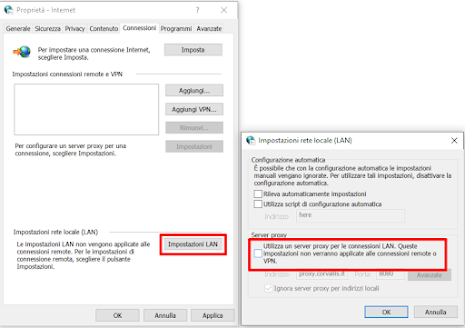
Altri articoli
-
Nella pagina è mostrato l’elenco di prefissi cellulari di gestori italiani. La presente tabella non garantisce che il numero di cellulare ap...
-
Se in Windows 8, premendo il tasto destro del mouse, il desktop rimane blu, si blocca e si riavvia e in sintesi vi impedisce di cliccare c...
-
Qual'è la diffusione dei sistemi operativi per personal computer a livello mondiale? La Apple, con il suo Mac, sta avanzando oppure il M...
-
Ci telefonano a casa un po' troppo spesso, come fare per non essere più contattati dai vari gestori che tramite Call Center propongono l...
-
In Windows è possibile creare Desktop virtuali grazie ai quali si può suddividere meglio il proprio lavoro, ad esempio nel primo Desktop si ...
-
Come rendere delle immagini trasparenti (intendo rendere un singolo colore o più colori trasparenti) in Open Office ? Aprire un nuovo file...
-
In Windows c'è modo di copiare immagini e testo da un PC a un altro con gli appunti basati su Cloud. Non solo è possibile incollare dal...
-
Cercate un programmino che realizzi i Post-It in Windows ? Un programma dunque che vi consenta di appicciare sul desktop i famosi biglietti...
![[ informatica oggi ]](https://blogger.googleusercontent.com/img/a/AVvXsEg5tvzzhXTA0v6bu04poV5YMZ-pgypTCPpRUysbvPU3I5__O69KQYXkPzCqydkMzTg4Bsoi2F5jTa77pf_WNz9FDMmEKAPwoOdUOS4zMLEXGIA-QB_OAjirvFbttAsp09lbRUdwy_qQBeD8YQFiqkQsanNO4exhnDYVSmfr3xr24mEwkyyNAFiBtMdn=s295)



















